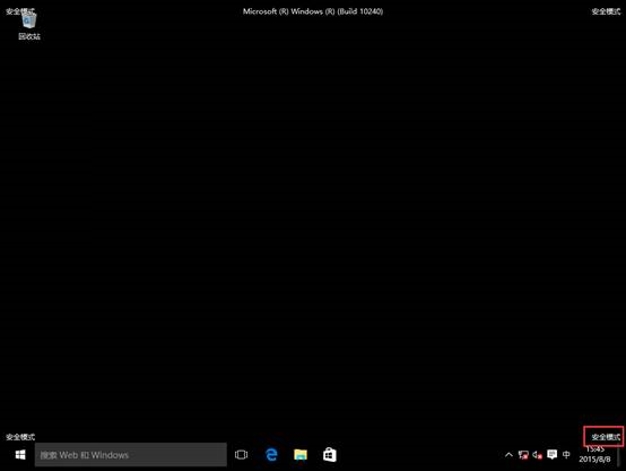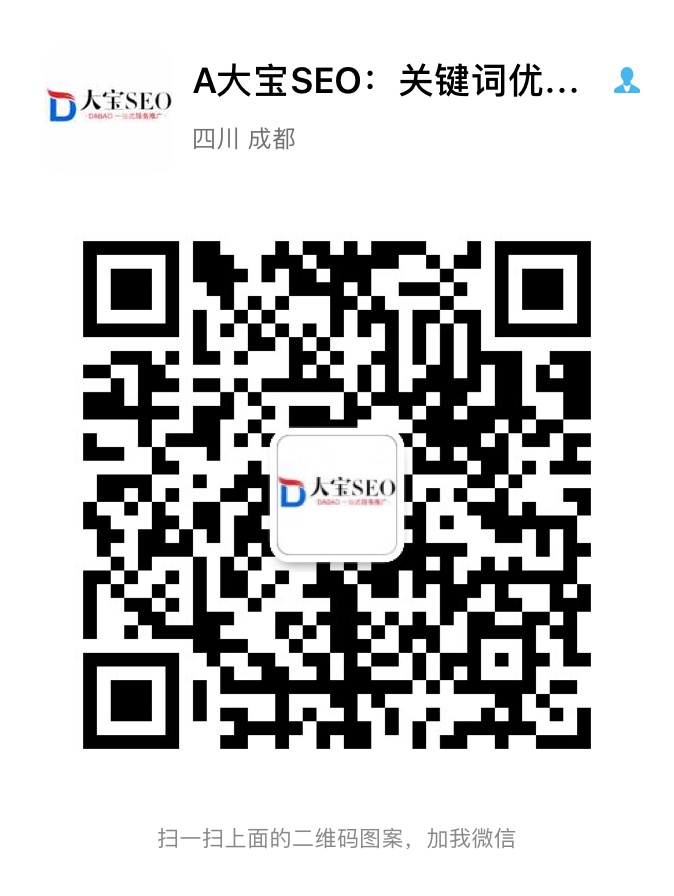添加微信:bmzkj01 免费交流解答,并送你一份最新运营推广方案
windows10怎么进入安全模式(进入安全模式的方法)
大杂烩 2022-03-18
原标题:windows10怎么进入安全模式(进入安全模式的方法)
情况1:Windows 10可以启动到桌面
1.进入Windows 10 Desktop后,单击“开始”菜单,然后单击“设置”;

2,然后选择“更新和安全性”;
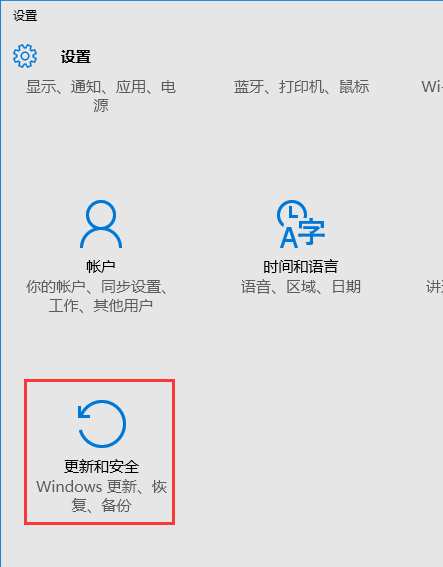
3.单击“更新和恢复”界面下的“恢复”,然后单击“高级启动”中的“重新启动”;
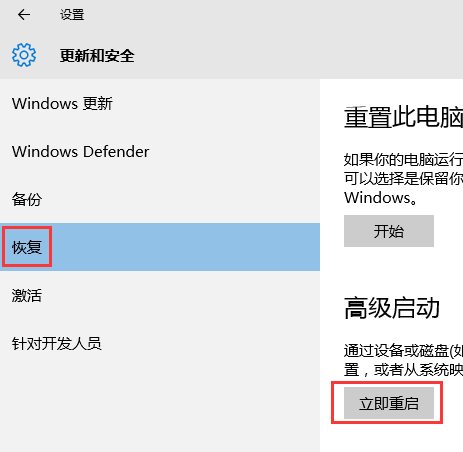
4.选择选项以选择“故障排除”;

5.点“疑难解答”中的“高级选项”;

6.单击“高级选项”中的“开始设置”;

7.单击“重新启动”按钮;
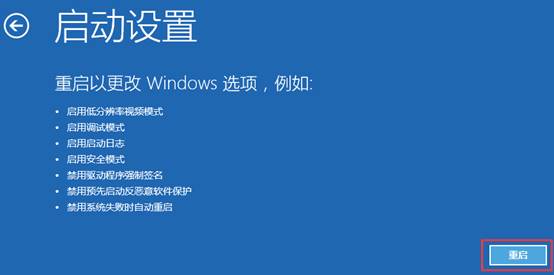
8,此时将重新启动计算机,并在重新启动后看到接口。按“F4”按钮或数字“4”是安全模式。还使用此方法选择其他模式,并将在将来直接。

9,输入Win10的安全模式接口。
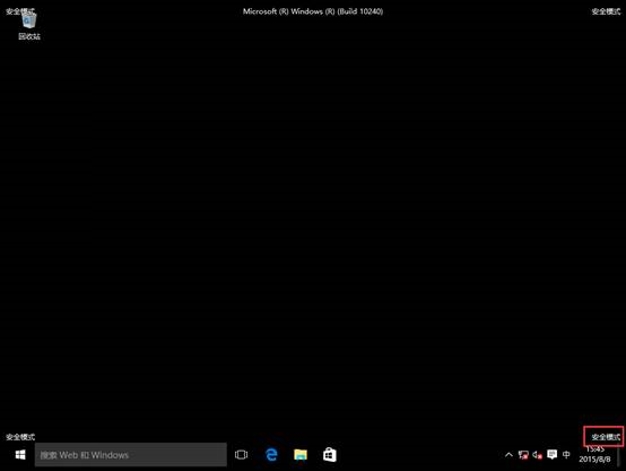
情况2:Windows 10无法启动桌面
1

2.选择选项以选择“故障排除”;

3.点“疑难解答”中的“高级选项”;

4.单击“高级选项”中的“开始设置”;

5.单击“重新启动”按钮;
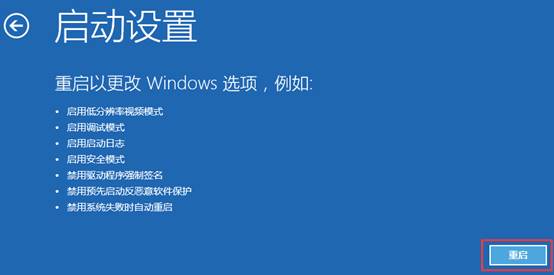
6,此时将重新启动计算机,并在重新启动后看到接口。按“F4”按钮或数字“4”是安全模式。还使用此方法选择其他模式,并将在将来直接。

7,输入Win10的安全模式界面。